Mega Raid Store Manager ile Raid Yönetimi
Merhaba bu makalemizde mega Raid Store Manager yazılımını ele alıyor olacağız. Yazılım Broadcom firmasının üretmiş olduğu Raid Kartlarını yönetmek üzere tasarlanmış. Broadcom firmasının ürünleri dünyadaki bir çok ana üretici tarafından kullanıldığı için IBM, Lenovo ve Supermicro gibi bir çok farklı üreticide aynı yazılımın raid yönetiminde kullanıldığını görebiliriz.
Yazılımı aşağıdaki bu https://support.lenovo.com/si/tr/downloads/migr-5098342 link üzerinden download edebilirsiniz. Aşağıdaki Raid Kart modellerinin olduğu tüm sunucularda gerekli olan sistem gereksinimlerini sağladıktan sonra kullanılabilir.
ServeRAID M1215 SAS/SATA Controller
ServeRAID M1210e SAS/SATA Controller
N2125 SAS/SATA HBA for LENOVO System x
N2115 SAS/SATA HBA for LENOVO System x
Lenovo PureFlex System Storage Expansion Node
Onboard LSI 2004 SAS/SATA controller
ServeRAID H1110 SAS/SATA Controller for LENOVO System x (81Y4492)
ServeRAID M5210e SAS/SATA Controller for LENOVO System x
ServeRAID M5210e SAS/SATA Controller
ServeRAID M5110e SAS/SATA Controller for LENOVO System x
ServeRAID M5120 SAS/SATA Controller for LENOVO System x (81Y4478)
ServeRAID M1115 SAS/SATA Controller for LENOVO System X (81Y4448)
Genelde günümüzde DELL, HP gibi ana üreticiler raid konusunda gerekli ayarları yapabilmemiz için bizlere farklı birkaç platform üzerinde sistemlerini yönetme şansını sunmaktadır. Biraz daha alt kademe pazara sahip üreticiler ise bu tarz yazılımlar ile bizlerin işlerini halletmesine kolaylık sağlamaktadır.
Şimdi adımlarımıza başlayalım öncelikle elimizde yukarıdaki Raid Controller kartlarından herhangi bir tanesine sahip olan bir sunucumuz var biz bu sunucu üzerinde gerekli kurulum ve incelemeyi yapıyor olacağız.
İndirdiğimiz kurulum dosyasını çalıştırdığımız sırada aşağıdaki gibi bir ekran bizi karşılamakta. Mevcutta bu yazılım kurulu ve kullanıyorsak ve versiyonunu güncelleyeceksek Perform Update radio butonunu seçili duruma getirmeliyiz.
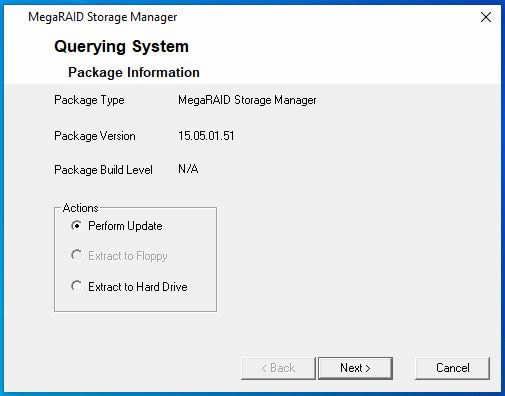
İlk kez kurulum yapacaksak eğer Extrack to Hard Drive radio butonunu tıklayalım. Biz temiz bir kurulum yaptığımız için Extract to Hard Drive seçeneğini seçerek Next ile sonraki adıma geçelim.
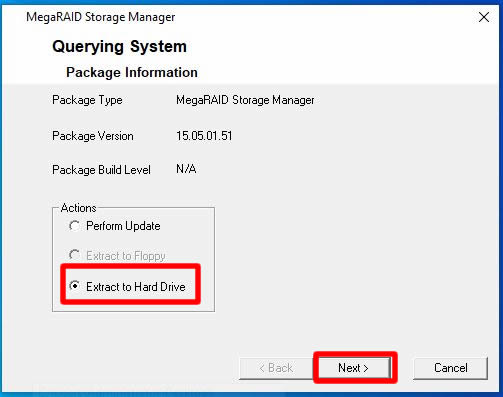
Download edilen dosyayı uygun bir yere extrack edelim.
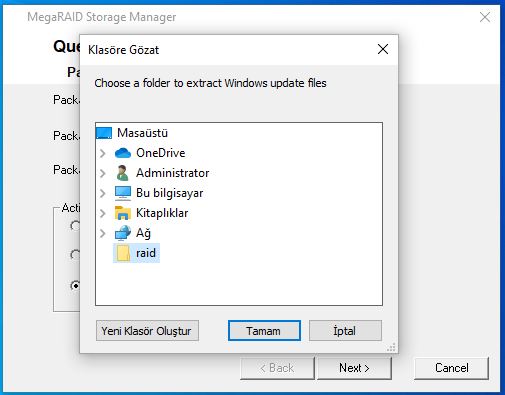
Extrack işlemi bitti Exit butonu ile bu ekrandan çıkalım.
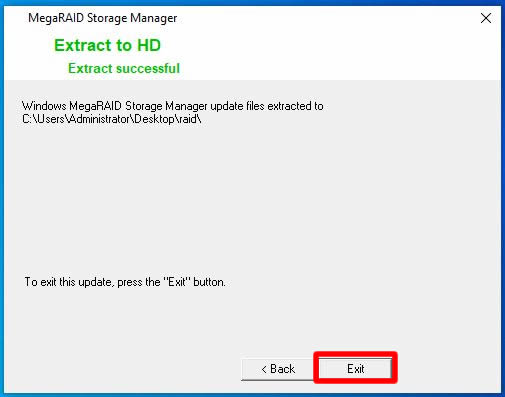
Klasik kurulum adımı için Setup dosyamızı çalıştıralım.
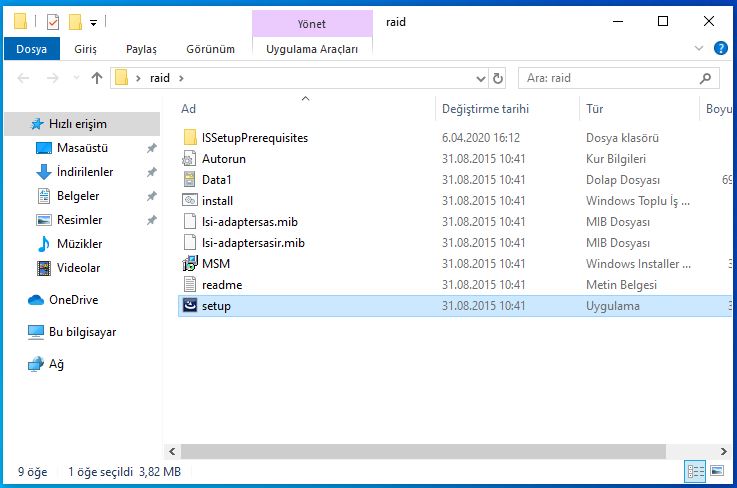
Sihirbaz ekranını Next ile geçelim.
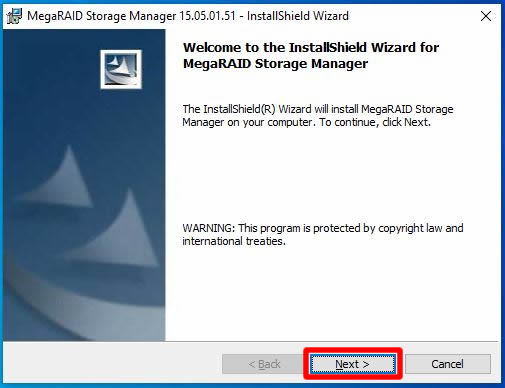
Sözleşmeyi kabul edip Next ile ilerleyelim.
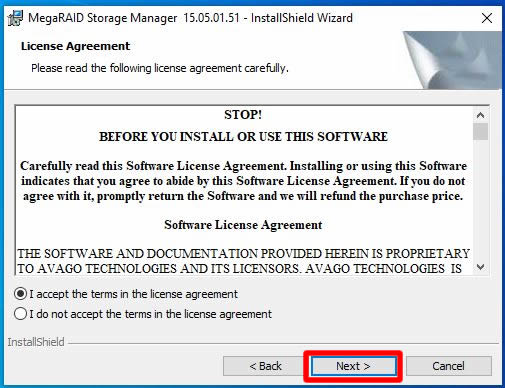
All users seçimiyle Next butonuna tıklayarak sonraki adıma geçelim.
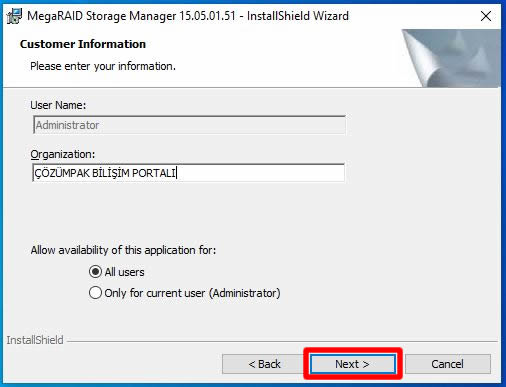
Programın kurulacağı konumu seçerek veya olduğu gibi bırakarak Next ile sonraki adıma geçelim.
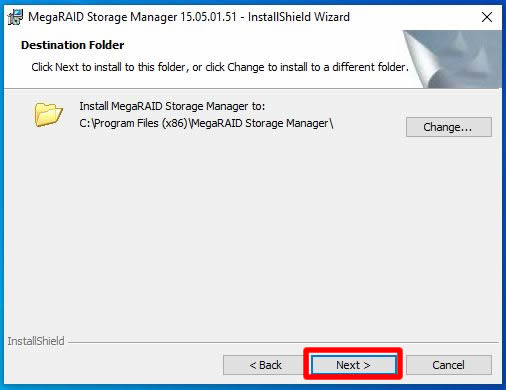
Tüm bileşenlerin kurulmasını istediğimiz için değişiklik yapmadan Next ile sonraki adıma geçelim.
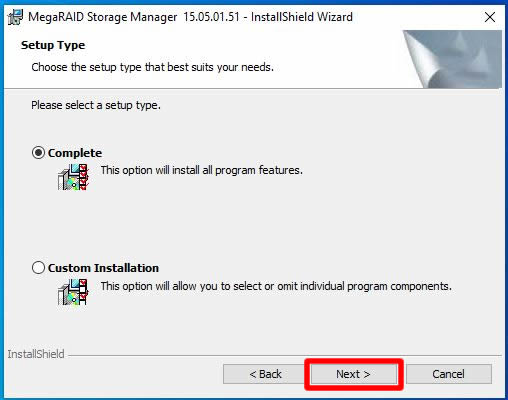
Programın LDAP desteği bulunmakta dilerseniz bu özelliği devreye alabilirsiniz. Ancak biz bu özelliği kullanmayacağımız için Next ile sonraki adıma ilerliyoruz.
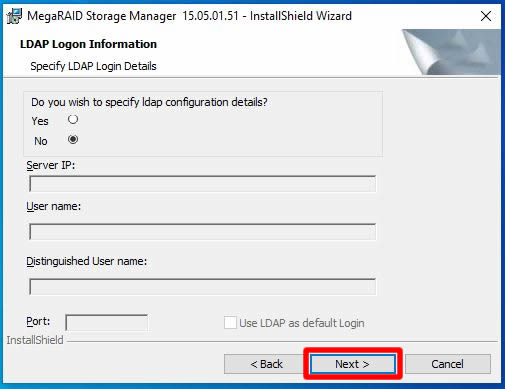
Secure bağlantı için bize sertifika anahtarlama seçenekleri sunulmakta biz en yüksek olan 2048 ile yolumuza devam edeceğimiz için Next ile sonraki adıma ilerleyelim.
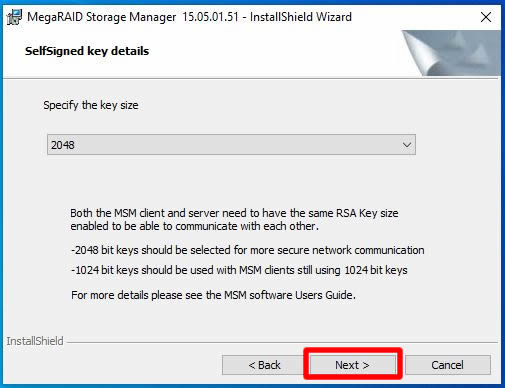
Ayarlardan sonra kuruluma geçebiliriz. Install ile kurulumu başlatalım.
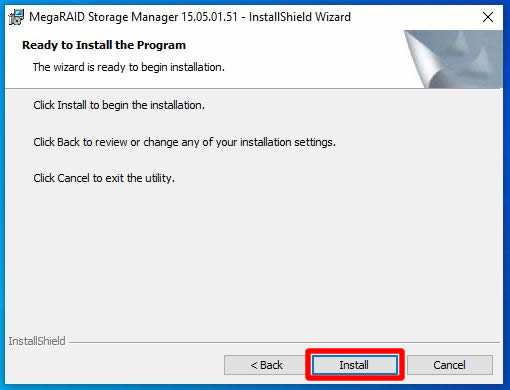
Kurulum işlemi tamamlandı Finish ile bu ekrandan çıkalım.
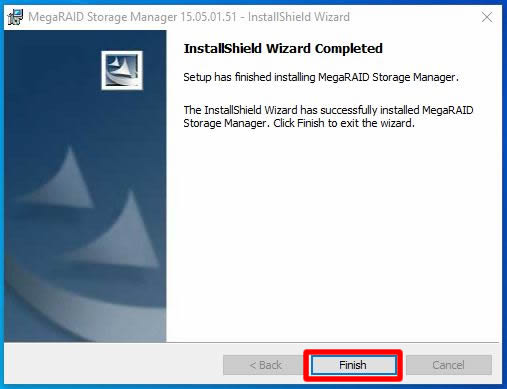
Başlat menüsünden yer alan StartupUI kısa yolundan programımızı açalım.
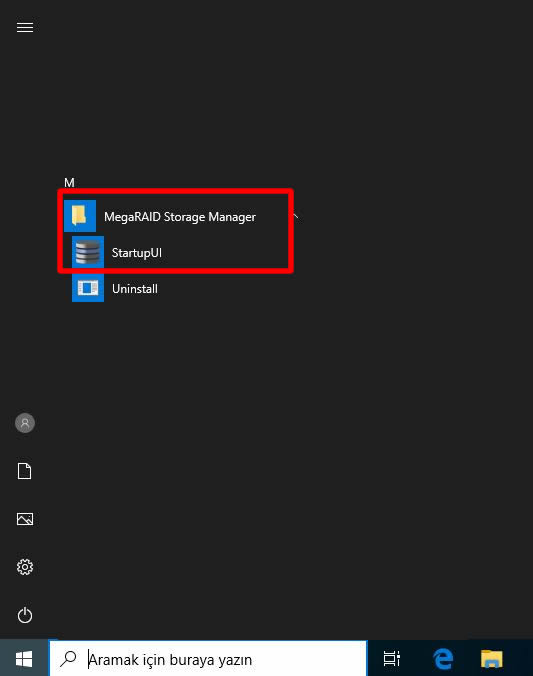
Otomatik olarak sunucumuz bulundu açılan ekranda IP Address alanına tıklayarak Hostumuza login olma işlemine geçelim.
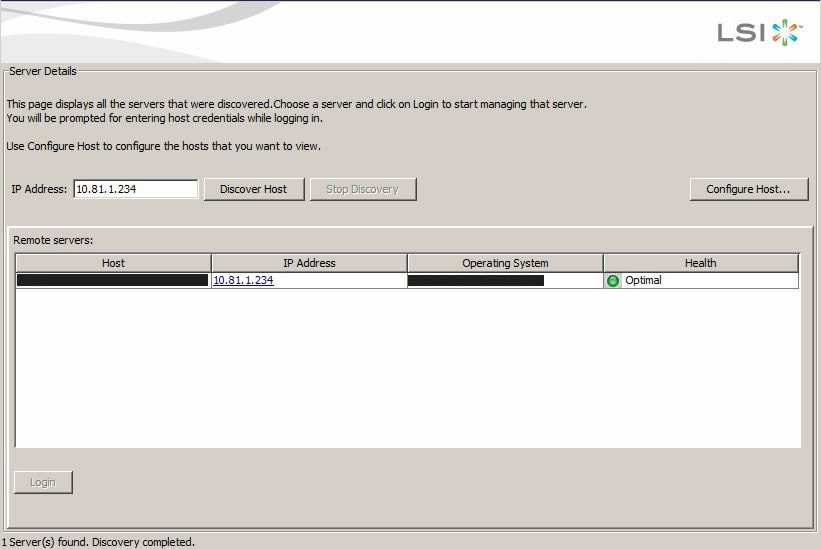
Sunucumuzun yönetici haklarına sahip olan kullanıcı bilgilerini girerek Login butonuna tıklayalım.
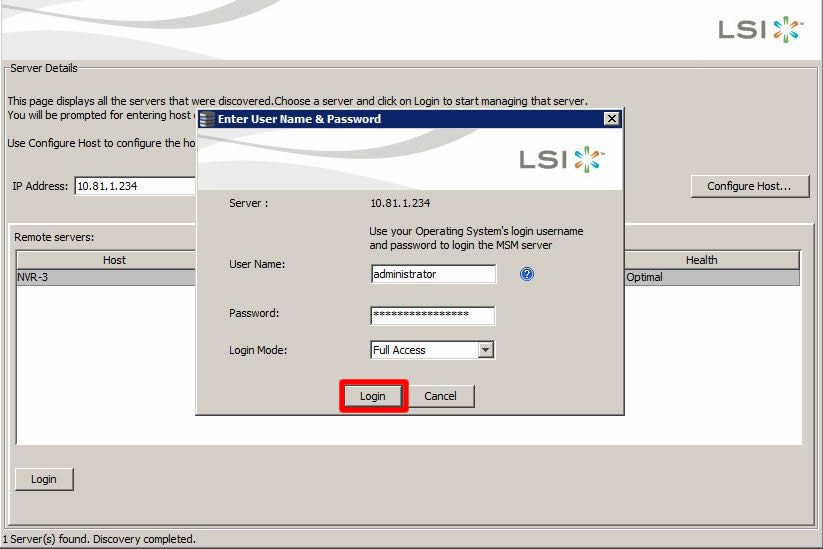
Ana ekranda Dashboard kısmında sunucumuza ait bilgiler ve raid ile ilgili olan toplam disk kapasitesi v.s. bilgiler yer almakta.
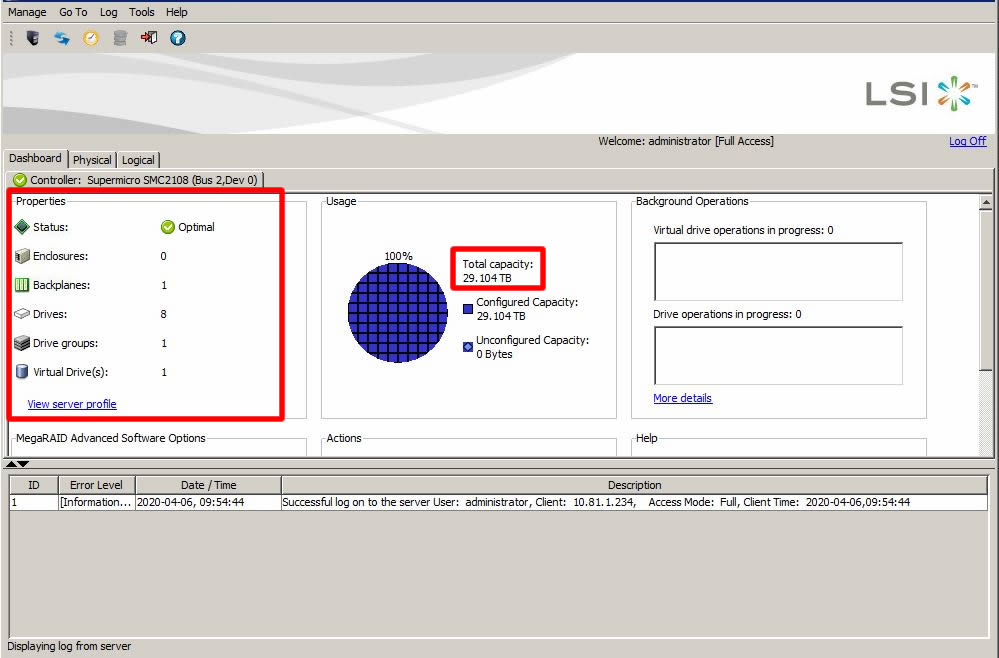
Physical tabında ise fiziksel disklerin durumu gözükmekte ve özellikleri yer almaktadır.
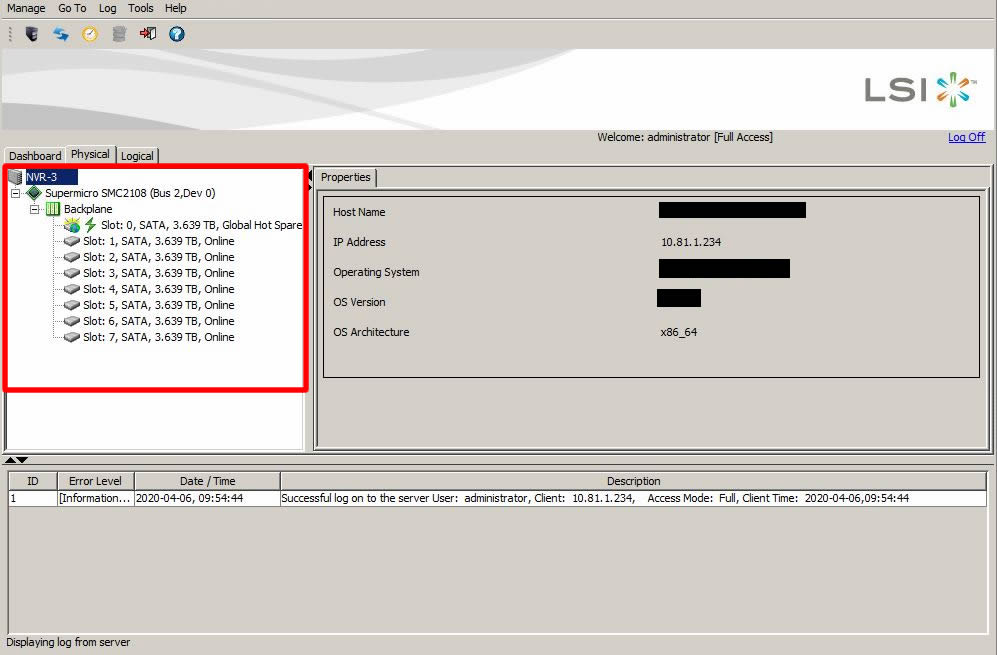
Disklerin veya donanım bileşenlerinin üzerine tıklanarak tüm detayları görülebilir.
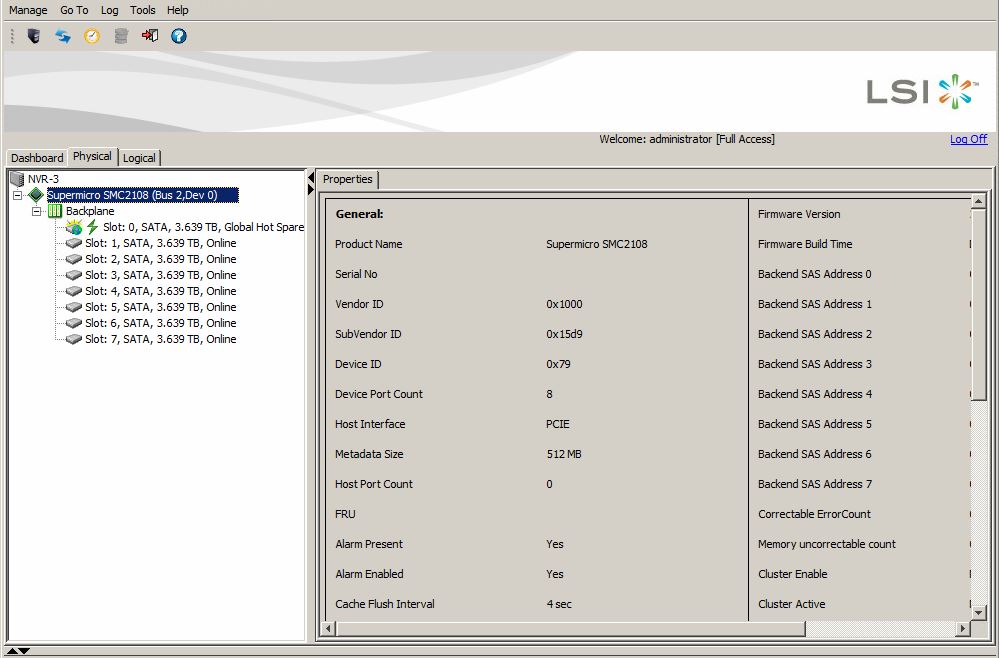
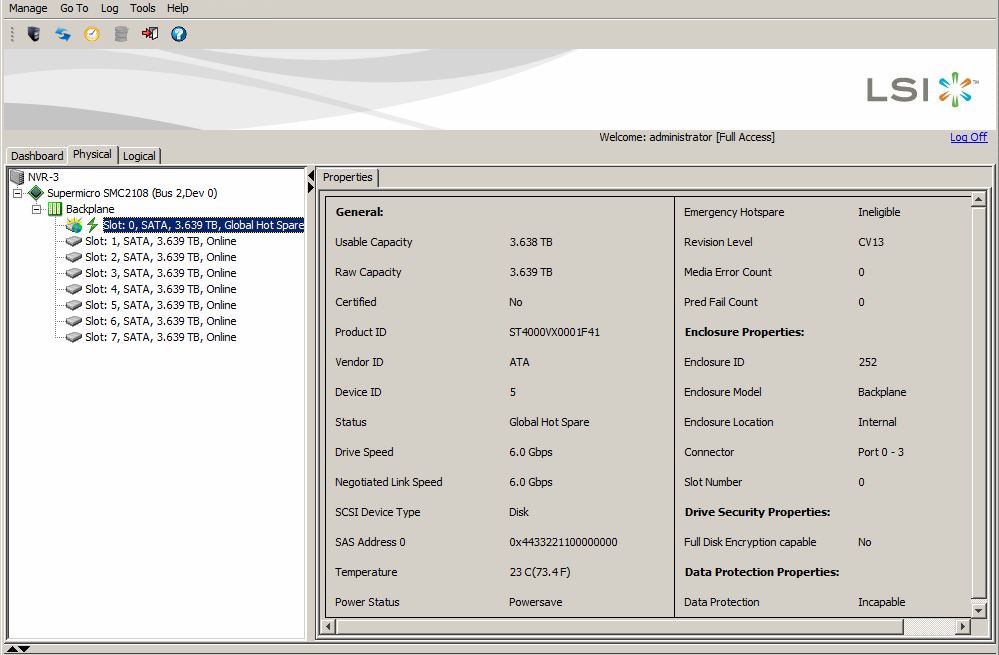
Logical kısmında ise raid üzerindeki yapılandırmanın tüm detayları görülebilmekte. Raid mimarisi, Lun, Volume ve Spare yapılandırması gösterilmekte.
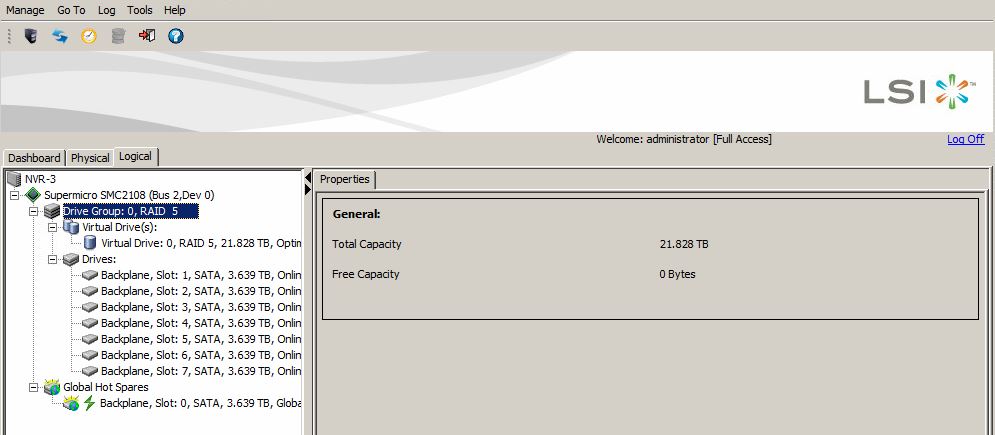
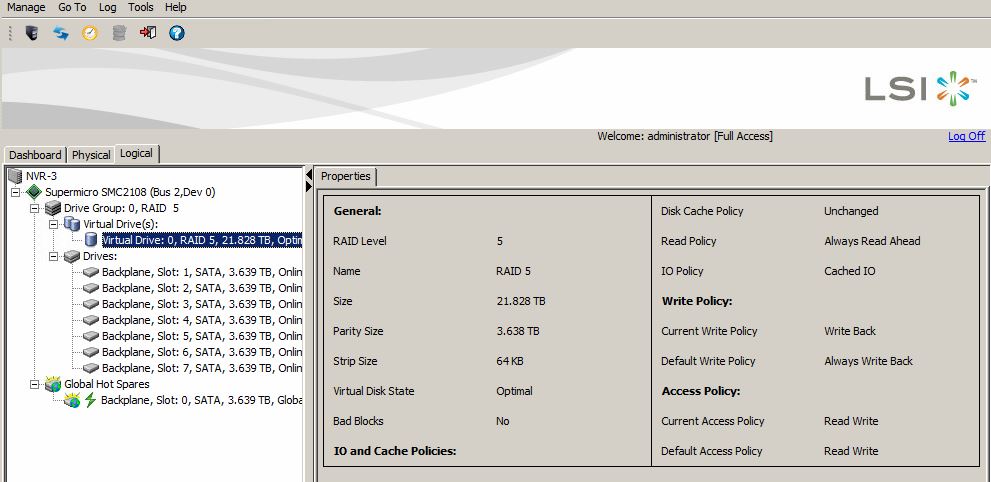
Biz yazılımın ana hatlarından bahsettik. Yazılımla disk alanı genişletmesi, raid yapılandırmasının sağlık durumunun incelenmesi, sorunu olan disklerdeki işlemleri yönetmek gibi raid yapılandırması sırasında gerekli olabilecek tüm işlemler yapılabilmektedir.
Umarım yararlı olur başka bir makalede görüşmek dileğiyle.










Eline sağlık Rıza, yine çok güzel bir makale olmuş.